このコントロールを変更すると、このページが自動的に更新されます
Final Cut Proユーザガイド
- ようこそ
-
- Final Cut Pro 10.5.3の新機能
- Final Cut Pro 10.5の新機能
- Final Cut Pro 10.4.9の新機能
- Final Cut Pro 10.4.7の新機能
- Final Cut Pro 10.4.6の新機能
- Final Cut Pro 10.4.4の新機能
- Final Cut Pro 10.4.1の新機能
- Final Cut Pro 10.4の新機能
- Final Cut Pro 10.3の新機能
- Final Cut Pro 10.2の新機能
- Final Cut Pro 10.1.2の新機能
- Final Cut Pro 10.1の新機能
- Final Cut Pro 10.0.6の新機能
- Final Cut Pro 10.0.3の新機能
- Final Cut Pro 10.0.1の新機能
-
- 用語集
- 著作権

Final Cut Proタイムラインで特定のロールをフォーカスする
特定のオーディオロールのクリップに集中したいときは、タイムラインインデックスの「焦点」ボタンを使って、タイムラインでそれらのクリップの表示および作業スペースを広げることができます。ほかのオーディオロールに割り当てられたクリップはしまわれ、タイムラインで小さく表示されます。
たとえば、プロジェクトのビデオ編集が完了し、サウンドエフェクトの編集に取り掛かるとします。この場合は、「エフェクト」ロールの「焦点」ボタンをクリックすることで、一時的にほかのロールのクリップを隠してエフェクトクリップだけに集中して作業できます。
この方法でタイムラインをフォーカスしても、プロジェクトの内容やビューアでの再生方法は変わりません。編集しやすいようにタイムラインの表示が変わるだけです。
Final Cut Proでタイムラインインデックスの「ロール」パネルを開くには、以下のいずれかの操作を行います:
タイムラインの左上隅にある「インデックス」ボタンをクリックして(またはShift+Command+2キーを押して)、タイムラインインデックスの上部にある「ロール」をクリックします。
「表示」>「タイムラインインデックス」>「ロール」と選択します。
「ロール」パネルで、クリップをフォーカスしたいオーディオロールの「焦点」ボタン
 をクリックします。
をクリックします。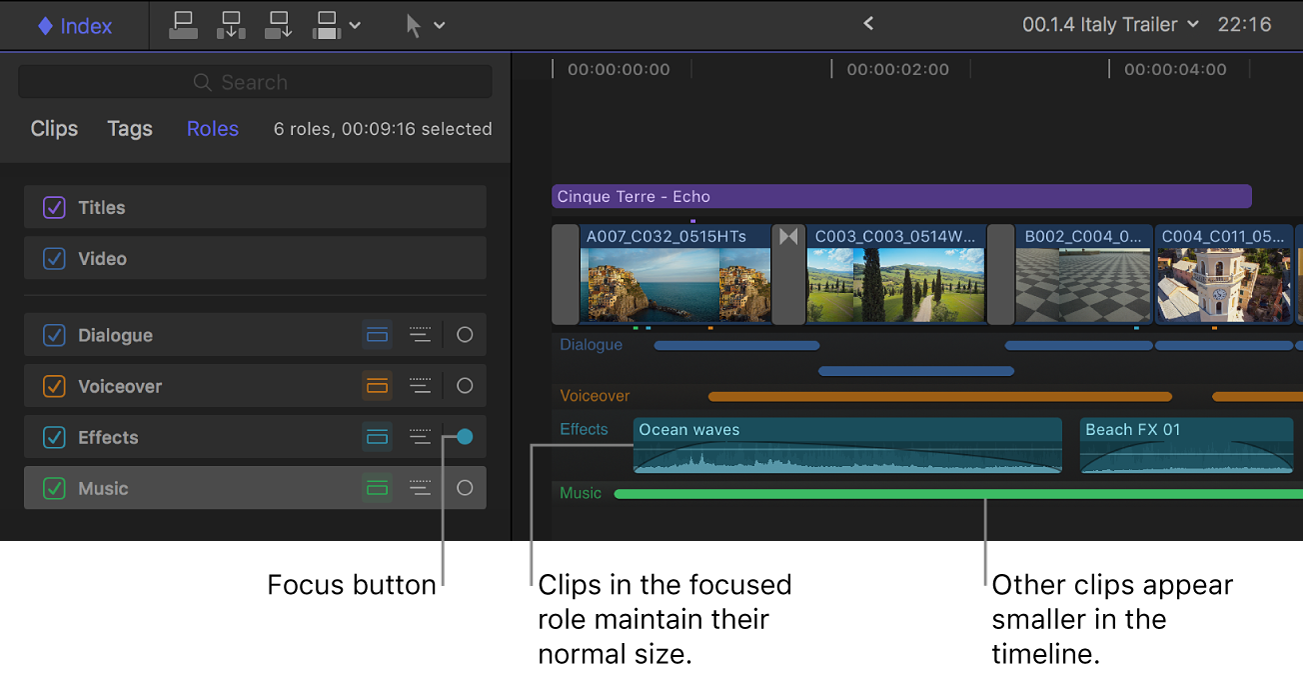
ヒント:編集するロールを基本ストーリーラインの近くに移動すると、オーディオの編集位置をビデオの編集点に合わせやすくなって便利です。Final Cut Proでオーディオロールを並べ替えるを参照してください。
フィードバックありがとうございます。